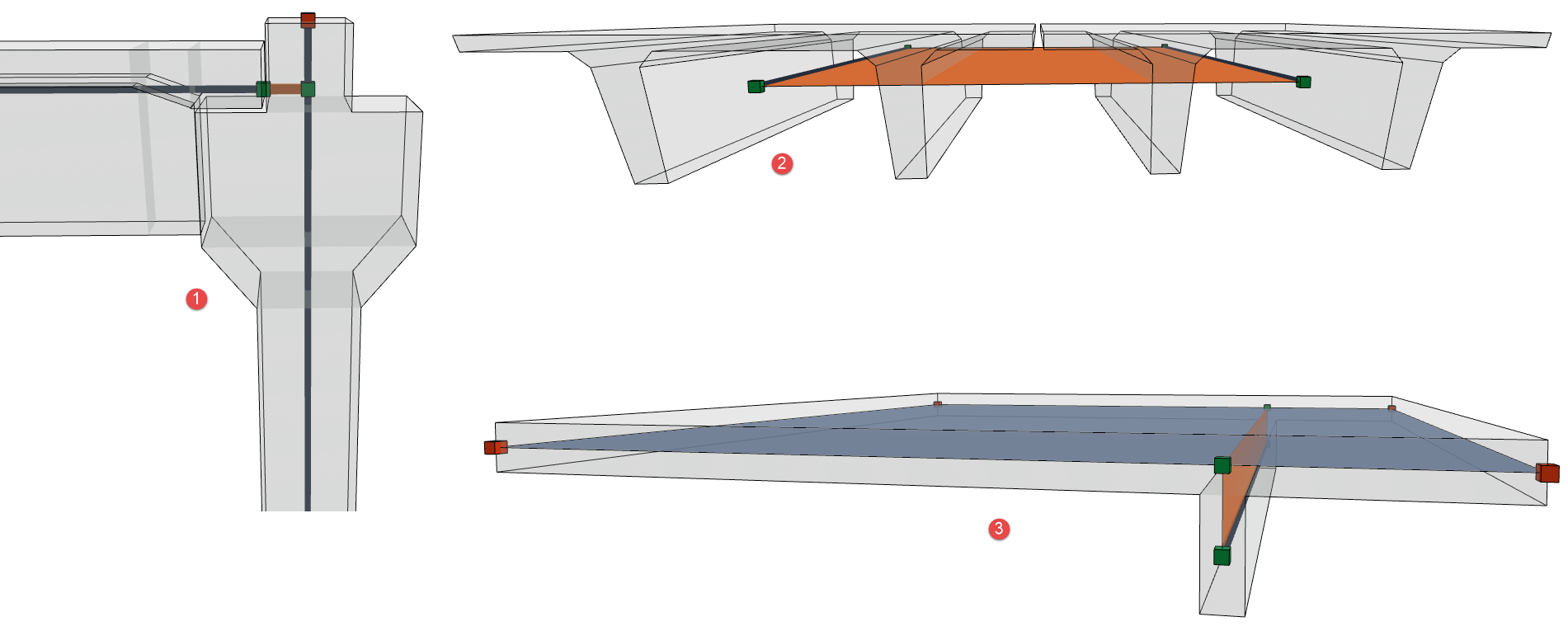
相较于使用调整规则来连接结构分析构件,保持元素的独立性则更为合理。(例如,如果相互调整2D构件会导致平面移动到其元素之外)
该情况下,您可以使用结构链接来表示应用的负荷如何在结构构件之中转移的。
•结构链接根据情况可为1D链接或表面链接。
请注意:
–长度为零的1D链接可放置于点上-比如,链接两个斜撑,同时两者各自保持独立元素身份。
–带有长度标注但宽度为零的表面链接可放置在两个边缘之间。
•结构链接仅放置在结构分析模型的1D和2D构件之上—您无法将结构链接应用到ARCHICAD中的物理模型之上。
•一个结构链接有两个“母”构件。如果其中有一个构件由于翻新状态的原因并不属于当前结构分析模型视图的一部分,链接的元素则会消失。
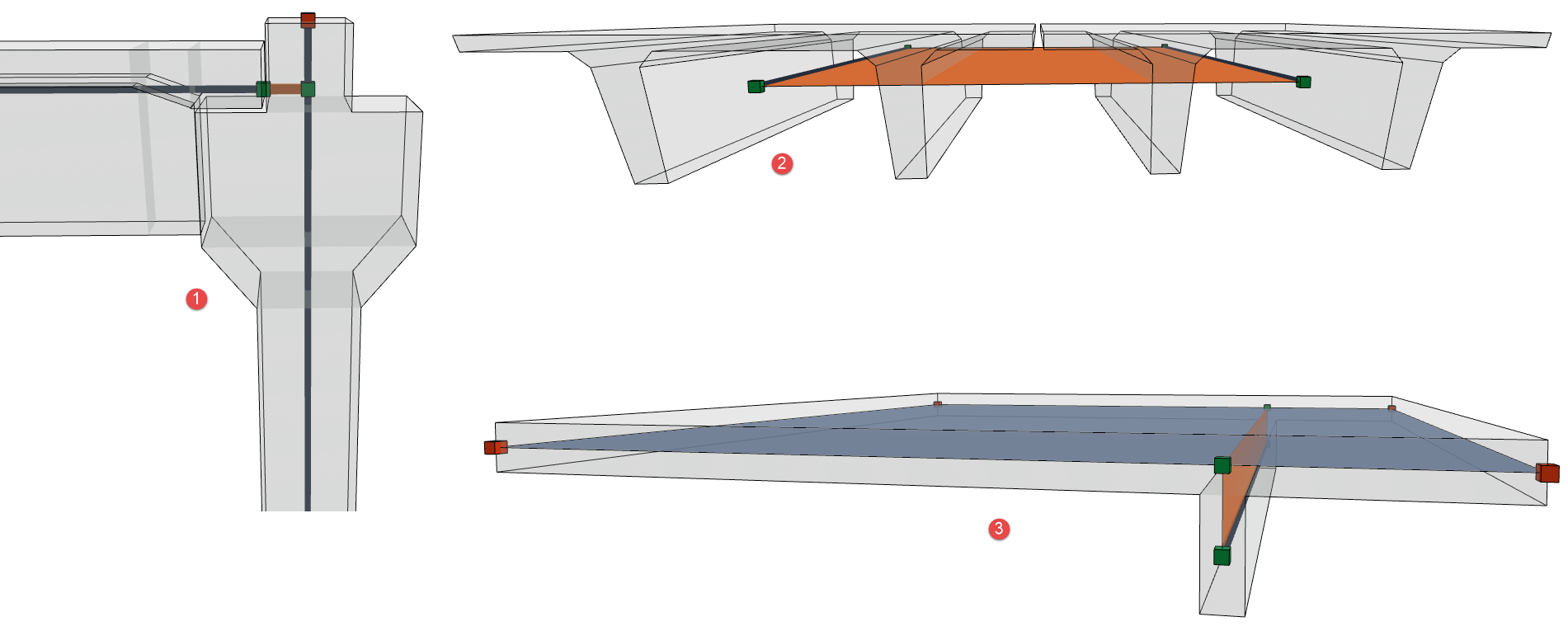
1:悬臂连接的预制钢筋混凝土元素;2:用梁建模的预制板;3:高肋(不允许偏移调整)
创建一个结构链接有两种方式:
•使用结构链接工具
•使用创建链接对话框
结构链接与相连接的构件相关联:如果您移动元素,其链接也会随之移动。
如要自定义结构链接的颜色,请点击结构分析模型表达(个性设置).
要在三维中显示或隐藏这些元素:使用视图>三维视图中的元素>在三维中过滤和剪切元素
例子:使用结构链接工具
在此例中,用户想要将力从梁的上半部分传递到下半部分。这两个梁应当通过一个分析链接想“连接”。
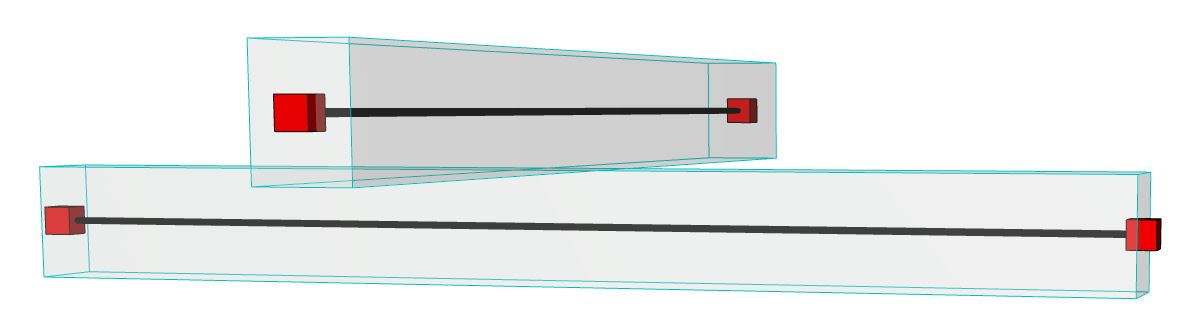
1。启用结构链接工具
–从工具框
–位于设计 > 结构工程工具 > 结构链接
2。从信息框,选择1D链接作为几何方式。
3。选择刚性作为链接类型。

4。在每个1D构件上各单击一次以创建链接。
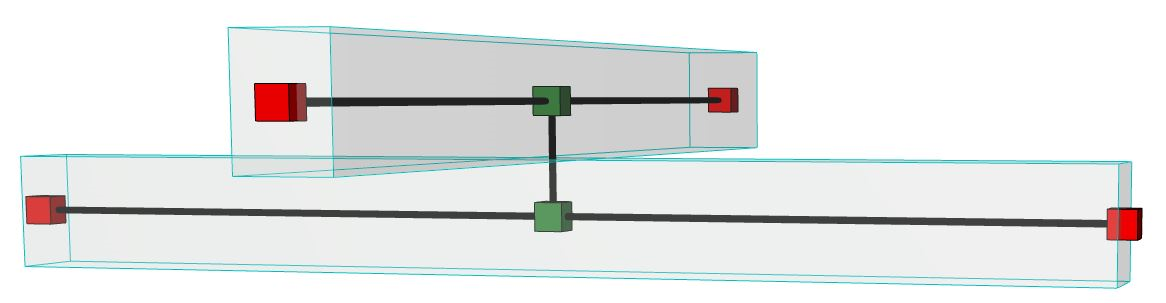
注释:
–若移动链接元素,链接会继续连接在初始点击点位置。
–使用“空格键”+单击以自动创建两个构件之间最短距离的结构链接。如果此时您移动链接的元素,则相关联的结构链接也会被调整到尽可能短的链接。
使用创建结构链接在不同元素间创建多个链接类型。该功能适用于选定的元素,或者(如果没有元素被选中)整个结构分析模型。
重要信息:该功能仅影响核心相连接的元素。
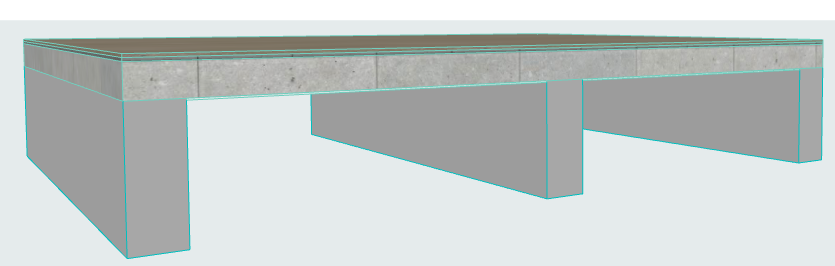
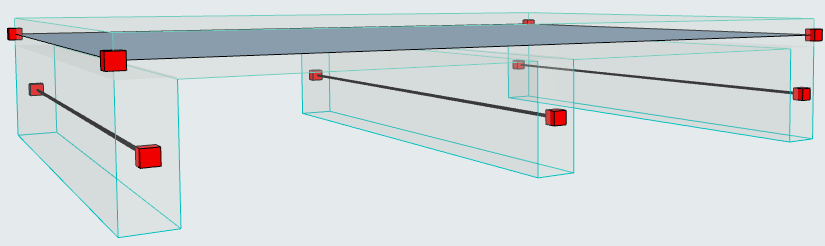
在此例中,板受到很高的梁的支撑。在生成规则当中利用偏移的调节器在结构上是不现实的。梁的结构轴应该保持在其默认的重力中心的位置。
我们添加结构链接来显示荷载从板到梁的传递。
1。选择要链接的元素。
3。在出现的对话框中设置选项:
–在此例中,链接应当在1D和2D构件之间(梁和板),而链接应当沿着整个梁的长度(2D链接)。
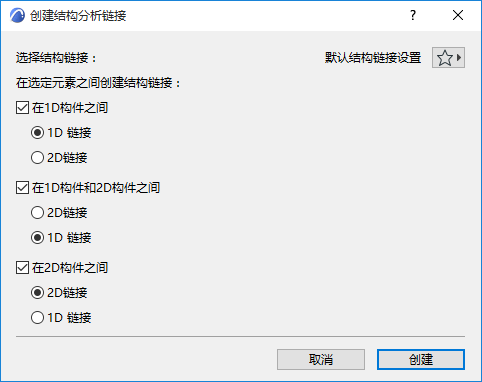
4。点击创建。出现2D结构链接:
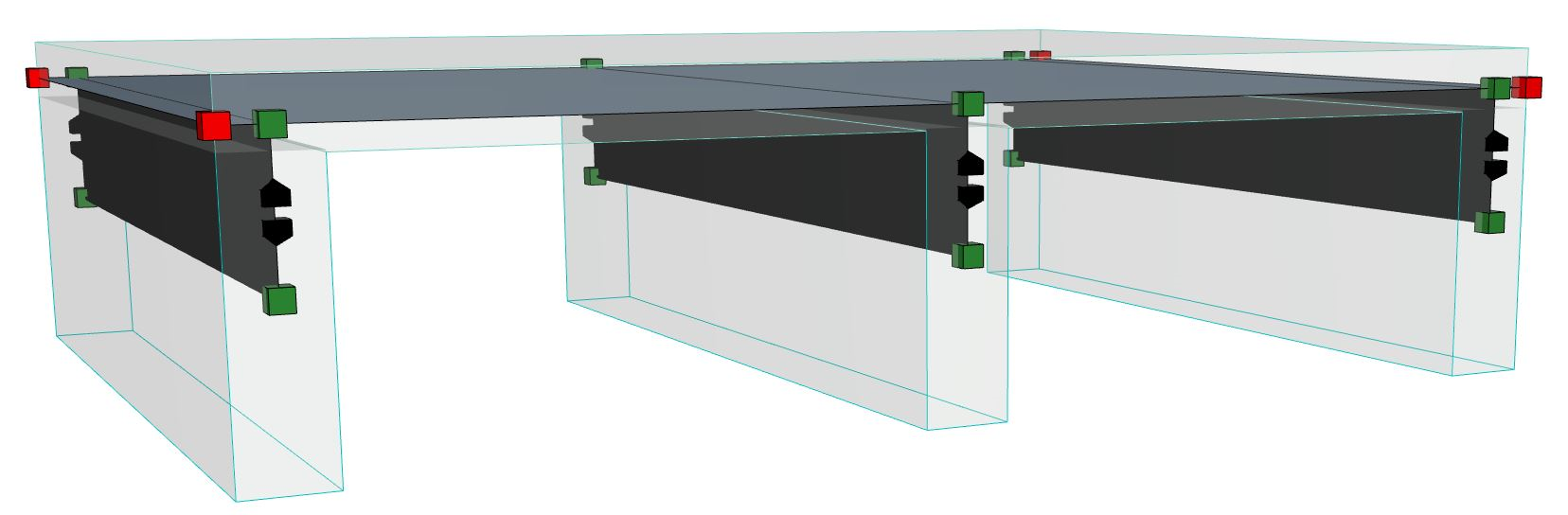
1D(梁)和2D(板)构件之间的2D结构链接
正如预期,结构轴保持在原来的位置(重心),但新的节点现在出现在板平面上,指示着结构链接与板的连接位置。
当导出结构分析模型时,结构分析软件会认为加诸于板的荷载会通过链接传递到梁。
显示表面链接为透明
参见 透明 2D 构件。